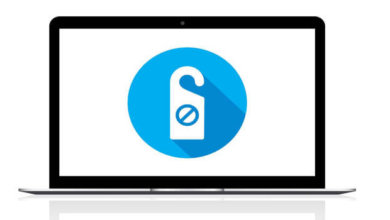如何安全永久地清空Mac上的廢紙簍

摘要
將項目放入廢紙簍絕不是永久或安全刪除的結束。徹底清空Mac上的垃圾是關鍵。本文列出了6個清空Mac上廢紙簍的解決方案,即使該項目正在使用或已鎖定。
垃圾就是垃圾。它仍然提供了返回其中已刪除項目的機會。
因此,如果你真的想永久徹底地刪除一些項目,你需要清空那些不會刪除的垃圾。
這就是今天的重點,如何清空Mac上的廢紙簍。
在此頁面中,您將了解在Mac上清空廢紙簍的6種方法,無論您要清空的項目是在使用還是已鎖定。
第1部分:如何快速清空Mac上的廢紙簍
獲得快速安全的垃圾桶非常容易。
第1步:單擊並按住Dock中的“廢紙簍”圖標。
第2步:在彈出窗口中選擇“清空廢紙簍”。
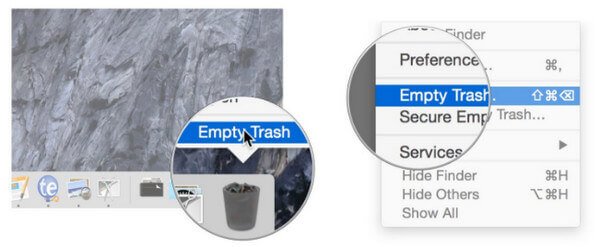
在這裡,你已經完成了廢紙簍的快速清空。
然而,通過這種方式,物品就會消失在你的眼睛裡,但它們裡面的檔案實際上並沒有被刪除。它們仍然佔據系統中的空間,直到被其他東西覆蓋。換句話說,可以使用某些數據恢復軟體恢復“廢紙簍”中的空數據。為了獲得無法恢復的空白,Apple推出了Secure Empty Trash。
第3步:要運行安全清空廢紙簍,您需要按住“命令”鍵並單擊“廢紙簍”,“清空廢紙簍”將更改為“安全清空廢紙簍”。只需選擇它。

但是,Apple聲明“安全清空廢紙簍”功能可能無法安全刪除廢紙簍描述中的檔案。他們使用“可能”這個詞。因此,它刪除了Mac OSX 10.6.8及更高版本中的功能。蘋果仍然將Mac上的垃圾留給我們的用戶。那麼,如何永久清空Mac上的廢紙簍?移動下一部分以尋求解決方案。
第2部分:如何在Mac上永久清空廢紙簍
在這裡,要在Mac上永久清空廢紙簍,您需要Mac清理工具程式來幫助您。
免費試用
Mac清理工具
- 徹底徹底地清空垃圾桶並停止恢復。
- 只需單擊一下,它就能安全地從Mac中刪除垃圾或不必要的檔案。
- 它會永久刪除所有Mac版本的數據,如Yosemite,El Capitan,High Sierra,Mojave等。
- 它可以清除電子郵件附件,系統日誌/快取檔案,不必要的iTunes備份和不必要的應用程式當地語系化。
- 它可以快速掃描和刪除大檔案和舊檔案。
- 它在Finder上複製視頻,音樂,圖像,文檔和其他數據。
- 它可以幫助您卸載不常用的應用程式以釋放更多空間。
- 它可以在Safari上清除Mac快取,下載歷史記錄/檔案,搜索日誌,cookies,登入等,以保護您的隱私。
獲取使用它永久清空“廢紙簍”的步驟。
第1步:運行Mac清理工具
在Mac上免費下載,安裝和運行此軟體。它將自動檢測您的Mac系統狀態,您可以在其中查看有關Mac的所有數據類型和基本訊息。
免費試用

第2步:掃描數據
在主界面中,從左側窗格中選擇要在“廢紙簍”中清空的數據,然後選擇“掃描”以掃描所選數據。掃描過程需要一段時間。
第3步:永久清除數據
掃描過程結束時,您可以看到所選項目顯示在“視頻”,“音樂”,“圖像”,“文檔”和“其他”等類別中。選中它們並單擊“清除”以永久清除數據。
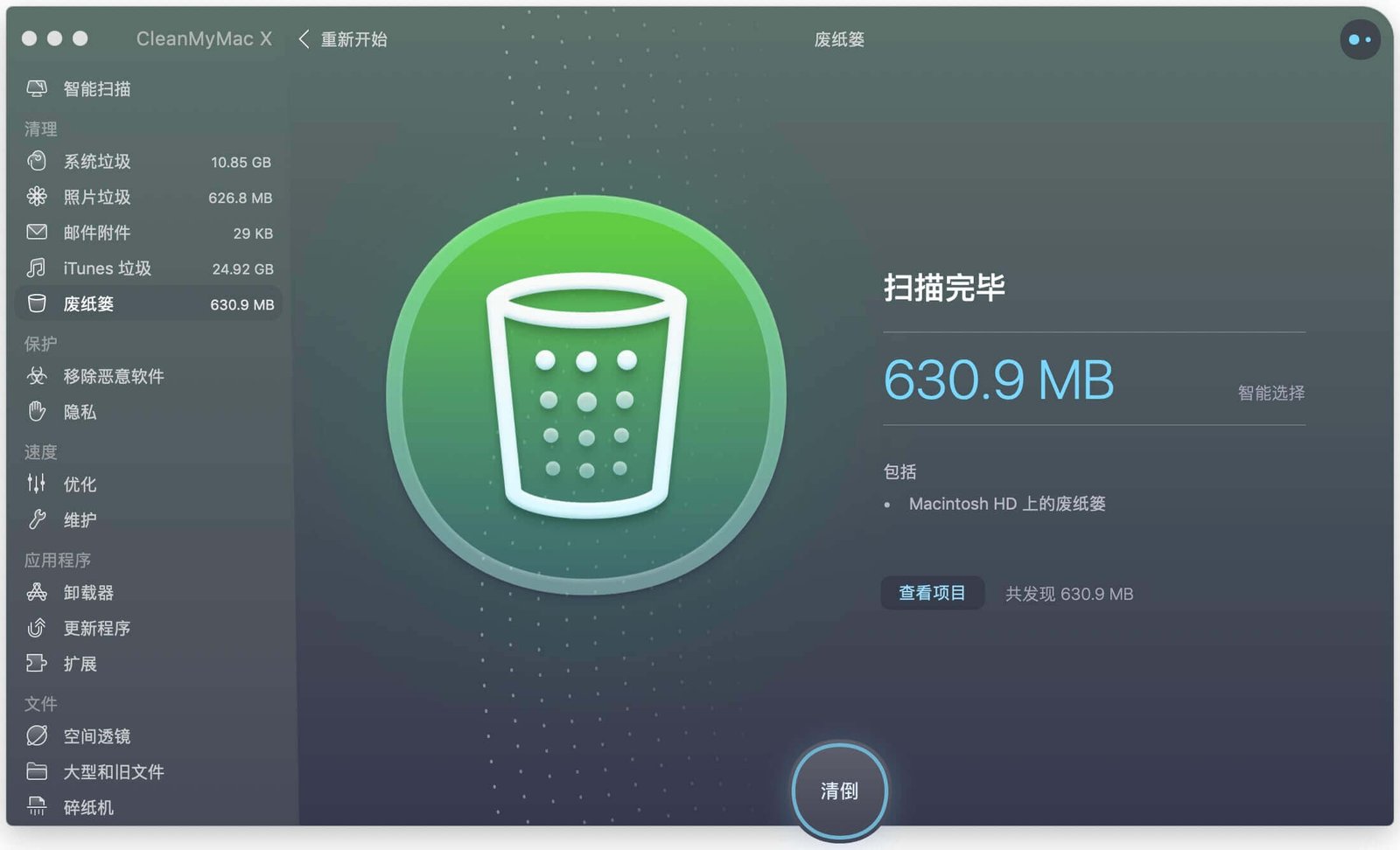
第3部分。當數據正在使用或鎖定時,強制在Mac上清空廢紙簍
以上兩種方式可以讓您正常清空垃圾箱。但是,當您打算清空“廢紙簍”時,如果收到以下消息彈出窗口,則需要轉到以下4個解決方案以獲取幫助。
“由於項目XX正在使用,因此無法完成此操作。”
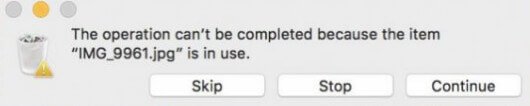
“由於發生意外錯誤(錯誤代碼-8003)”,無法完成操作。
或錯誤代碼 – 8072/50/43/36等

使用Option鍵強制在Mac上清空廢紙簍(數據已鎖定)
步驟1:按住Dock中的“廢紙簍”圖標。將顯示“廢紙簍”的上下文菜單。
步驟2:按住“Option”鍵或“Shift”選項鍵盤組合,然後選擇“強制清空廢紙簍”。

然後將覆蓋鎖定的檔案。
在安全模式下強制清空廢紙簍(數據正在使用中)
如果您的Mac說該檔案正在使用中,並且您無法清空“廢紙簍”,則可以採取以下措施:
- 退出可能正在使用該檔案的任何應用程式,然後清空垃圾桶。
- 重新啟動Mac,因為這些檔案可能在後台進程中使用。
- 以安全模式啟動Mac。
步驟1:打開或重新啟動Mac,然後按“Shift”鍵,您將在屏幕上看到Apple徽標。
步驟2:釋放Shift直到您在進度條中看到登錄屏幕。
然後,您可以直接清空廢紙簍。
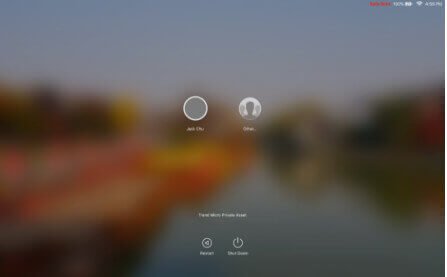
要退出安全模式,您只需要正常重啟Mac。
使用終端應用強制清空Mac上的廢紙簍(代碼錯誤)
當您收到清空廢紙簍的失敗消息,並且無法使用上述方法修復它時,您應該嘗試使用終端應用程式。
終端允許您以無法逆轉的方式修改Mac,因此您在做之前只需三思。否則,您只需按照第2部分中的第二種方法使用第三方應用程式來幫助您解決問題。
步驟1:轉到Macintosh HD>應用程式>實用程式以打開終端。
步驟2:輸入“sudo rm -R”,在R之後留一個空格,不要按Enter鍵。

步驟3:打開“廢紙簍”應用程式,選擇要清空的檔案和資料夾,將其拖放到“終端”中,每個檔案和資料夾的路徑將顯示在“終端”視窗中。
步驟4:點擊“Enter”,Mac將開始清空垃圾桶中的檔案和資料夾。

這個過程需要幾分鐘,你只需要耐心等待。
通過修復Mac磁盤清空垃圾箱(未知原因)
如果仍然無法刪除“廢紙簍”數據,則可以修復Mac並清空“廢紙簍”。
這種方式是Apple推薦的。
步驟1:在Mac打開或重新啟動時按住Command-R,在Mac 上進入恢復模式。
步驟2:在“macOS Utilities”窗口中,選擇“Disk Utility”並單擊“Continue”。
步驟3:選擇包含要刪除的檔案的磁盤。然後使用“磁盤工具”的“急救”功能來修復該磁盤。
步驟4:退出“磁盤工具”,然後重新啟動Mac以清空“廢紙簍”。
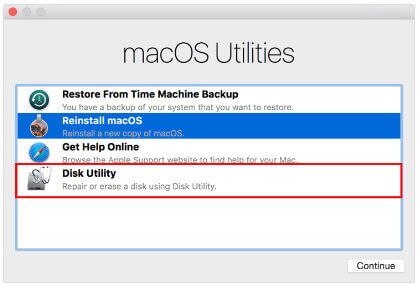
儘管如此,還有其他原因導致無法清空垃圾桶,例如權限不足,系統完整性保護等,您需要轉向Apple的官方網站尋求幫助。
結論
在這裡,我們來到這個頁面的結尾。本頁重點介紹6種解決方案,幫助您清空Mac上的“廢紙簍”。您可以按照分步指南進行設定並直接清空廢紙簍。儘管如此,您仍然可以使用第三方應用程式永久安全地清空“廢紙簍並釋放空間。如果您有任何建議,請在下面留言。
免費試用
點擊星星給它評級!
平均評級 4.7 / 5. 計票: 10